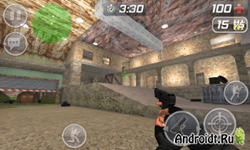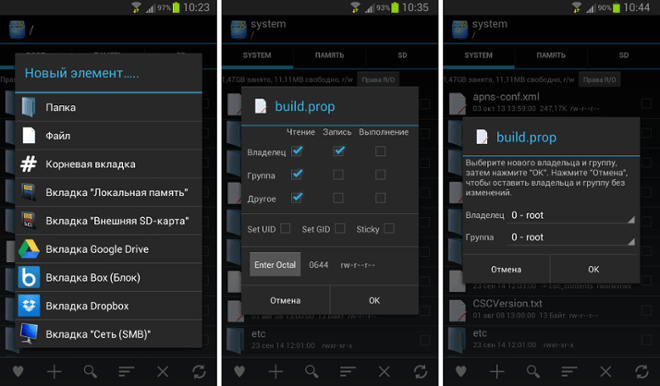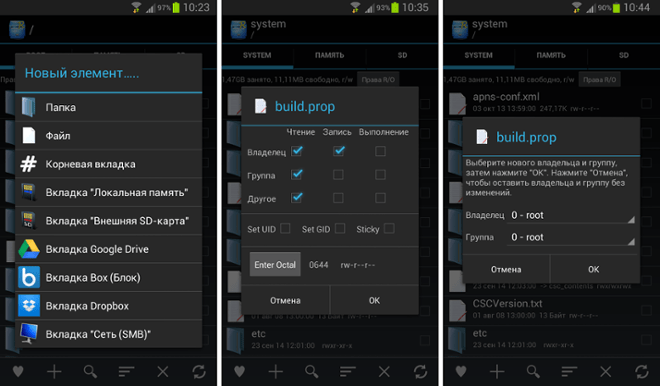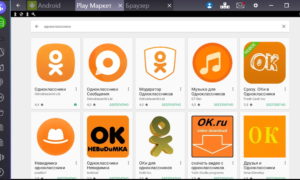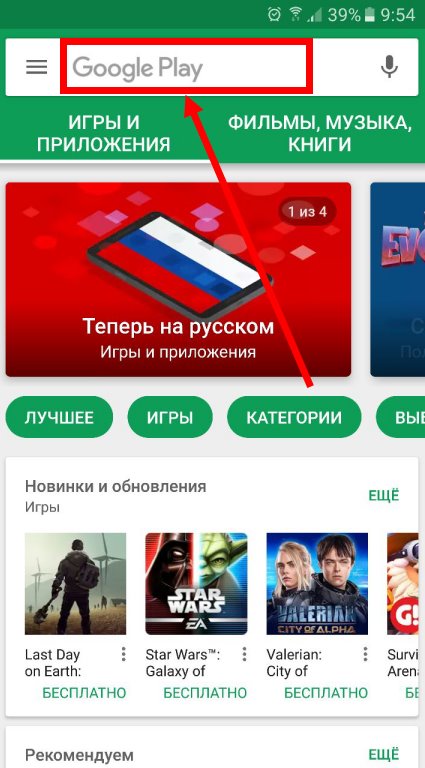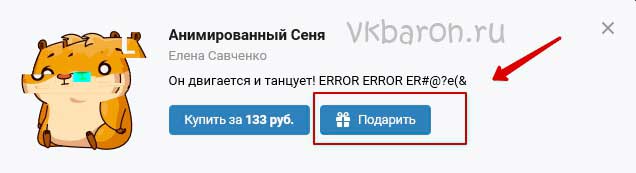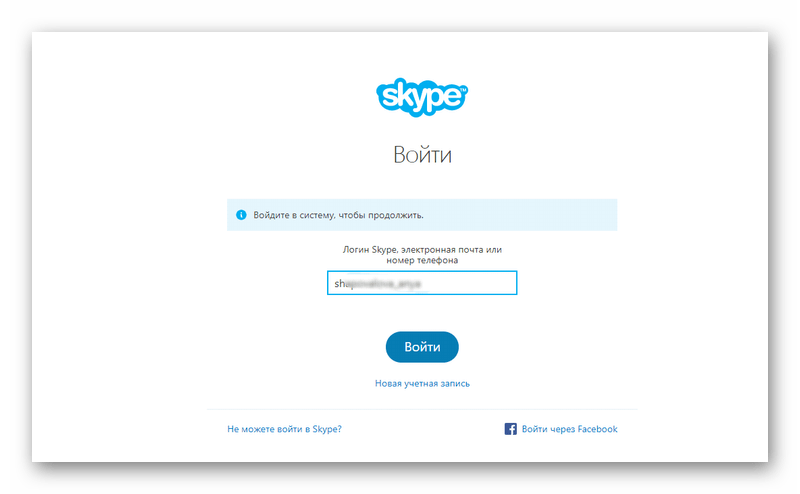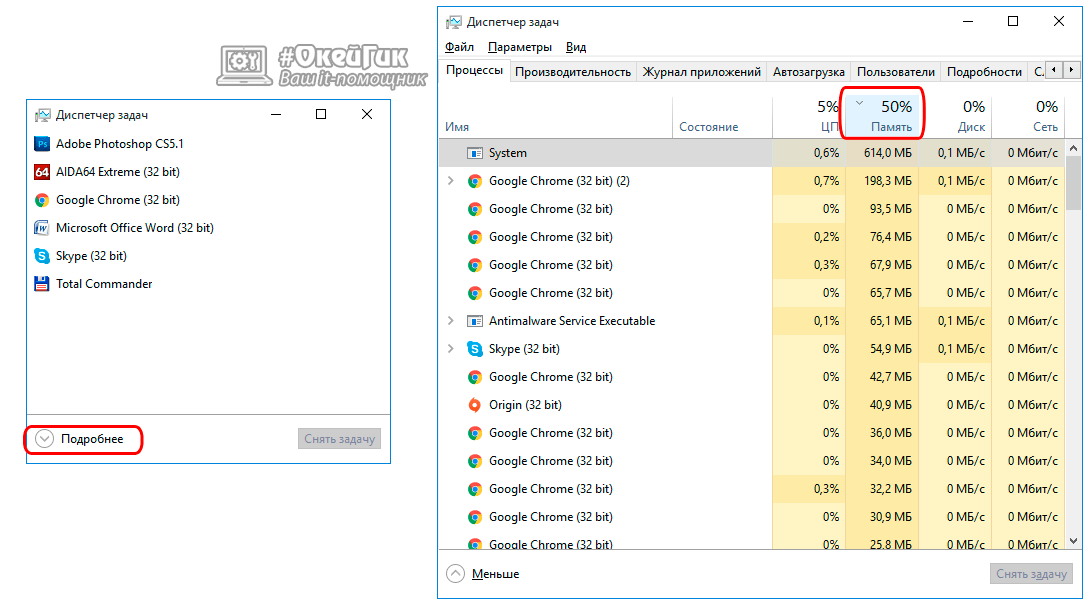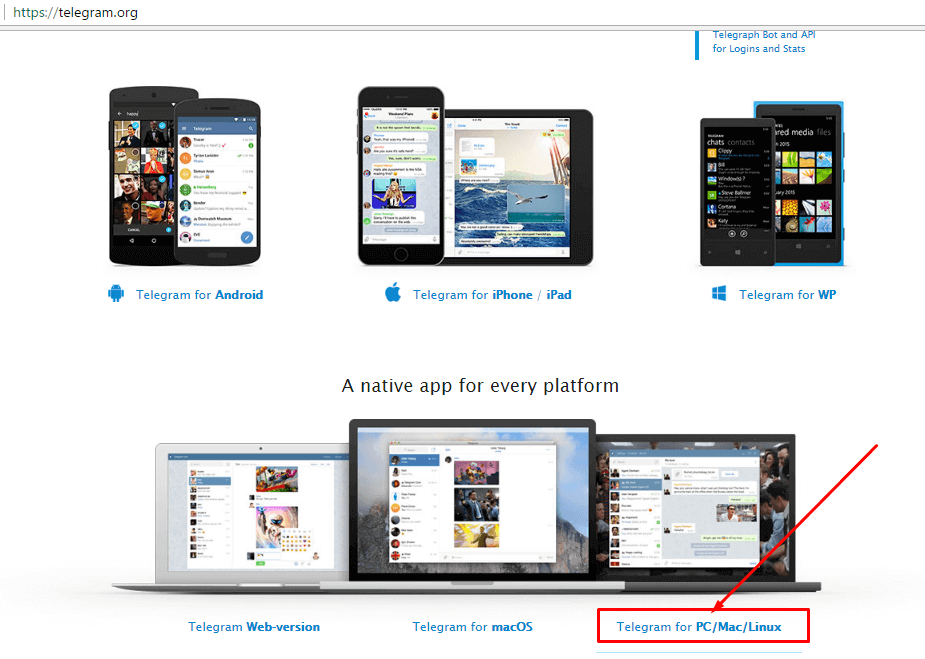Was ist Root Explorer? Auswählen eines Dateimanagers für Android-Geräte: Root Explorer, File Manager und AndroZip
Root-Explorer - Dies ist einer der qualitativ hochwertigsten und multifunktionalsten Dateimanager für mobile Geräte mit Superuser-Rechten. In diesem Manager haben Benutzer uneingeschränkten Zugriff auf alle Dateien und Informationen des Android-Systems. Der Zugriff ist auch auf Dateien möglich, die standardmäßig ausgeblendet sind. Erstens dauerte die Erstellung des Programms mehr als ein Jahr und letztendlich war das Ergebnis ein Projekt mit einer unglaublichen Menge an Möglichkeiten. Mit diesem Dateisystem-Manager haben Sie die Möglichkeit, nicht nur öffentlich verfügbare Informationen anzuzeigen, sondern auch Systemdateien zu implementieren und zu ändern. Außerdem wurden Dutzende von Unterprogrammen in diese Software investiert, die für das Lesen von Textinformationen im Dokument- und Medienformat verantwortlich sein wird. Ruth Explorer kann sogar als normale Archivarin arbeiten. Das Programm unterstützt alle Arten von komprimierten Dateien mit dem höchsten Grad an Layout und Extraktion in das Repository. Diese Repositorys können GoogleFiles oder Dropbox sein. Ein anderes Programm unterstützt das Senden von Daten über Bluetooth oder ein Netzwerk. Um alle eingebetteten Funktionen in der Praxis nutzen zu können, müssen Benutzer Root-Rechte festlegen. Wenn Sie dies jedoch nicht möchten und keine Superuser-Rechte besitzen, wird das Programm Ihren Wünschen voll und ganz gerecht.
Root Explorer wie man Rechte bekommt:
Um zu beginnen, müssen Sie die folgende Liste von Aktionen ausführen:
- Installieren Sie und gehen Sie zu Root Explorer. Bevor Sie dieses Element ausführen, müssen Sie sicherstellen, dass alle Dateien, die auf irgendeine Weise bearbeitet oder bearbeitet werden, mit dieser Version des Android-Systems kompatibel sind.
- Klicken Sie in der Kategorie System einmal auf die Schaltfläche R / W. Diese Manipulation ist erforderlich, um das Programm in den Betriebsmodus zum Lesen und Schreiben von Dateien zu schalten.
- Nach dem Wechsel in den Lese- und Schreibmodus wird auf dem Bildschirm eine Benachrichtigung angezeigt, dass Root diesen Programmzugriff gewährt hat.
- Die Konfiguration des Programms ist abgeschlossen, jetzt können Sie mit dem Dateisystem arbeiten.
Suchen Sie einen Dateimanager für Android mit vielen Funktionen, gutem Design und Synchronisierung? Dann ist dieser Artikel für Sie. Darin lernen Sie den Root Explorer Explorer (Ruth Explorer) kennen.
Was ist die Ruth Explorer
Ruth Explorer - Explorer auf einem Android-Gerät, für das Root-Rechte erforderlich sind. Die Anwendung verfügt über umfangreiche Funktionen, z. B. für die Arbeit mit Archiven, die Dateiübertragung und andere Funktionen. Es kann mit der Cloud synchronisiert werden. Die Anwendung hat ein Publikum von 10 Millionen Menschen erreicht.
Die Anwendung funktioniert nur auf Geräten mit Superuser-Berechtigungen. Auf diese Weise können Sie den Inhalt von Systemdateien und regulären Dateien anzeigen. Beispielsweise können Sie darin Systemordner und -dateien anzeigen. Im Folgenden sind einige Funktionen aufgeführt, die dieser Explorer unterstützt.
- Archivieren und Entpacken von ZIP- und RAR-Archiven.
- Synchronisieren Sie mit Dropbox und Google Drive Cloud-Speicher.
- Es bietet sich an, die gewünschte Datei mit dem von Ihnen benötigten Programm zu öffnen.
- Übertragen Sie Dateien auf andere Geräte.
- Die schnelle Verarbeitung selbst schwerer Archive auf schwachen Geräten, z. B. das Entpacken eines Archivs mit einem Spiel mit 200 bis 300 Megabyte, dauert auf einem typischen Gerät nur 3-5 Sekunden.
- Arbeiten mit Anwendungsdatenbanken mit dem SQLite Viewer-Dienstprogramm.
Trotz eines derart umfangreichen Funktionsumfangs kann der Ruth Explorer Vor- und Nachteile unterscheiden. 
Vorteile von Root Explorer
- Es gibt eine Funktion zum Übertragen von Dateien über Bluetooth, E-Mail und andere Methoden.
- Mit Systemordnern arbeiten.
- Arbeiten Sie mit allen Marken und Modellen von Geräten. Das Haupt-Android ist nicht niedriger als 2.3 und das Vorhandensein von Root-Rechten.
Nachteile
Benötigen Sie root, um auf Systemdateien zuzugreifen. Auch die Bewerbung ist nicht kostenlos. Die Kosten betragen 175 Rubel. Es gibt eine kostenlose Version im Play Market, die jedoch die Funktionalität stark einschränkt.
Informationen zu Android-Anwendungsdatenbanken
Der Root-Explorer enthält ein Dienstprogramm namens SQLite Database Viewer. Dies ist erforderlich, da Anwendungen und Spiele auf Android Informationen über sich selbst oder Informationen über gespeicherte Elemente (z. B. Spiele) in SQLite-Datenbanken speichern. Mit dem SQLite Viewer-Dienstprogramm können Sie diese Datenbanken anzeigen. Nachdem Sie die Funktionalität des Programms sowie seine Vor- und Nachteile kennengelernt haben, können Sie es in Aktion ausprobieren und Root Explorer von unserer Website herunterladen. Sie können auch eine Meinung zu diesem Programm schreiben und in den Kommentaren über die Erfahrungen mit diesem Explorer berichten. Wir möchten Sie daran erinnern, dass der Explorer Root Explorer kostenlos von unserer Website heruntergeladen werden kann.
Root-Explorer Derzeit ist es der beste Dateimanager für Benutzer mit vollständigen Root-Rechten. Dies ist der volle Zugriff auf das Dateisystem der Android-Basis. Zu den Funktionen der oben genannten Anwendung gehört die vollständige Unterstützung einer Vielzahl von Registerkarten, z. B. Google Drive, Dropbox, Box und Netzwerk (SMB), Texteditoren, SQLite Database Viewer, Entpacken und schnelles Archivieren mit der Erweiterung von ZIP- oder GZIP-Dateien sowie schnelles Entpacken von Archiven RAR, unglaubliche Auswahl, Einbeziehung und Ausführung aller Arten von Skripten, Suche, volle Zugriffsrechte, verschiedene Lesezeichen, Versenden verschiedener Dateien (per E-Mail über das Internet oder Bluetooth), Miniaturansichten verschiedener Bilder, eine Subroutine zum schnellen Anzeigen von APK-XML-Binärcodes, Dateigruppen s, die Funktion „Öffnen mit», MD5. Auch wenn Sie kein erfahrener Besitzer eines Android-Smartphones oder eines anderen Geräts sind, stört Sie diese Anwendung nicht.
Unter den zahlreichen Systemdateimanagern für Android-Geräte gibt es heute nur einen, der unter den anderen Brüdern am stärksten ist. Erstens wurde mehr als ein Jahr Echtzeit für die Erstellung dieses Projekts aufgewendet, und letztendlich war das Ergebnis ein qualitativ hochwertiges Produkt mit einer Vielzahl von Möglichkeiten, auch für ein solches Programm. Mit der vorgenannten Anwendung kann der Benutzer ohne besonderen Aufwand nicht nur öffentlich zugängliche Daten überwachen, sondern auch im Systemteil des Smartphones arbeiten. Darüber hinaus wurden in diesen Manager Dutzende von Anwendungen von Drittanbietern integriert, die sowohl für die Anzeige des Textformats als auch der Mediendaten verantwortlich sind.
Root Explorer kann als normaler Dokumentenarchivierer verwendet werden: Es unterstützt alle derzeit verfügbaren Archivformate mit der höchstmöglichen Komprimierungsrate und wird dann in den Speicher kopiert (Dropbox oder GoogleFiles können als solcher Speicher fungieren). Es kann auch problemlos gesendet werden Dokumente per Post oder über das Bluetooth-System. Für den erweiterten Zugriff auf alle Funktionen von Root Explorer muss der Benutzer Root-Benutzerrechte erwerben (auch ohne diese Rechte wird das Programm alle Launen erfüllen).
Die Hauptregel der Root Explorer-Anwendung lautet, dass Sie vor der Arbeit im System versuchen, eine Sicherungskopie der Dateien zu erstellen, mit denen Sie arbeiten (ersetzen, verschieben, ausschneiden). Dies erhöht die Lebensdauer Ihres Smartphones erheblich und schützt Sie vor unnötigen Problemen mit dem Betriebssystem . Die zweite Regel gilt für die Version der heruntergeladenen und ersetzten Systemdateien und deren Synchronisation mit der Version des Betriebssystems: Stellen Sie sicher, dass diese übereinstimmen, da sonst Probleme auf dem Smartphone auftreten.
Das Labor führt eine Reihe von Artikeln über Dateimanager für das Android-Betriebssystem fort. Wir haben den Lesern bereits über den universellen ES File Explorer und den klassischen Total Commander berichtet. Da jedoch nur das Licht nicht auf sie konvergierte, werden wir uns im Folgenden auf mehrere Alternativen konzentrieren.
Wir werden einen ziemlich interessanten Root-Explorer in Betracht ziehen, mit dem Sie Root-Rechte auch dann verwenden können, wenn sie nicht vorhanden sind. Als Nächstes werden eine abgespeckte Version von ES File Explorer - File Manager, entwickelt von Cheetah Mobile, sowie der berühmte AndroZip-Archivierer, der sich vom einfachen Entpacker zum vollwertigen Dateimanager entwickelt hat, verfügbar sein.
Jedes dieser Programme unterscheidet sich auf seine Weise, hat jedoch eines gemeinsam: das Verwalten des Dateisystems des Geräts. Nun, mal sehen, wie gut diese Dreieinigkeit tut.
Root-Explorer
Bekanntschaft
Root Explorer ist ein unübertroffener Dateimanager für Benutzer mit Root-Rechten, der Zugriff auf das gesamte Android-Dateisystem bietet.

Zu den Funktionen gehören die Unterstützung mehrerer Registerkarten und Cloud-Dienste sowie ein integrierter Texteditor. Die Anwendung erstellt und dekomprimiert ZIP- oder tar / GZIP- und RAR-Archive, unterstützt Mehrfachauswahl, Skriptausführung, Suche, erneutes Laden und Zugriffsrechte. Im Allgemeinen ist alles, was für jemanden benötigt wird, der das "Gehirn" von Android auf den Kopf stellen will.
Die Hauptfunktionen:
- Unterstützung für mehrere Registerkarten;
- Arbeiten Sie mit Google Drive, Box, Dropbox;
- Mehrere Themen (hell, dunkel und Haupttapete);
- Eingebauter Texteditor;
- Erstellung und Extraktion von Zip- und Rar-Archiven;
- Kopieren, verschieben, löschen im Hintergrund;
- Streaming von Video- und Audiodateien aus dem Netzwerk;
- Senden von Dateien (per E-Mail, Bluetooth usw.);
- Eingebauter SQLite Database Viewer;
- Zeigen Sie Datei- und Ordnereigenschaften an, einschließlich MD5-Größe, Datum und Menge.

| Komfort der Verwaltung und Navigation | Großartig |
| Möglichkeit zum Anpassen | Medium |
| Geschwindigkeit beim Packen / Entpacken großer Dateien | Schlecht | 0/38 MB |
| Funktionalität | Medium |
| FTP-Unterstützung | Nein |
| Cloud-Speicherunterstützung | Ja |
| Schnittstelle | Gut |
| Kompatibel mit allen Versionen von Android | Geräteabhängig |
| Möglichkeit zum Öffnen von Textdateien | Schlecht |
| Multimedia-Funktionen | Gut |
Erste Schritte
Wir haben also eine klassische dunkelblaue Oberfläche mit zwei Registerkarten: root und memory sowie eine Liste unserer Dateien. Im oberen rechten Teil des Bildschirms befindet sich eine Symbolleiste, an deren Ende sich „drei Punkte“ befinden, die die Einstellungen öffnen.
Das Umschalten zwischen dem Systemspeicher und dem internen Laufwerk erfolgt durch Streichen nach links / rechts. Die installierte SD-Karte ist noch nicht sichtbar. Ok, lass uns versuchen, in den Einstellungen danach zu suchen.



Einstellungen
Beginnen wir mit dem Einstellen der Anzeigemodi. Hier können Sie auswählen, ob die Liste oder Kachel angezeigt werden soll, wobei eine Liste mit einer detaillierten Beschreibung der Datei bereitgestellt wird. Sie können die Sichtbarkeit der Registerkarten anpassen. Letztere können je nach Verfügbarkeit eines bestimmten Laufwerks ausgeblendet, angezeigt oder automatisch ermittelt werden.



Für die Liebhaber der Anpassung stehen Designthemen zur Verfügung: klassische dunkle und helle Farbtöne oder ein helles Menü mit einem dunklen Streifen oder das Haupthintergrundbild. In unserem Fall ist die letztere Option nicht akzeptabel.
Sie können sogar das Erscheinungsbild von Ordnern anpassen, da mehrere Farbtöne zur Auswahl stehen und Sie auch Ihr eigenes Symbol festlegen können. Aus meiner Sicht sind diese Dekorationen zwar nutzlos.




Als nächstes kommen die Sortiereinstellungen. Der Einfachheit halber werden zuerst Ordner und dann Dateien angezeigt. Außerdem werden Miniaturansichten der Bilder und Dateigrößen angezeigt. Natürlich werden wir die Morgendämmerung nicht aus den "versteckten Dateien" entfernen.

Übrigens, direkt darunter können Sie ganz einfach und sofort das Verzeichnis für die erstellten Archive und entpackten Ordner angeben.



Der vorletzte Parameter definiert den Pfad zur externen SD-Karte. Warum dies so kompliziert ist, obwohl diese Option nützlich ist, wenn Sie ein USB-Flash-Laufwerk über OTG anschließen und gleichzeitig die Sichtbarkeit der SD-Karte deaktivieren möchten. In jedem Fall wird der Pfad manuell registriert, was nicht sehr praktisch ist.
Ein Häkchen schließt die Einstellungen ab, sodass Sie sich den zuletzt geöffneten Ordner merken können.

Hier enden die wenigen Parameter. Schade, dass die Entwickler dem Design mehr Aufmerksamkeit schenkten, als die gleichen Archive einzurichten.

Es ist jedoch erwähnenswert, dass eine kostenlose Version des Programms im Test enthalten ist, sodass einige Funktionen möglicherweise ausgeblendet sind. Wie dem auch sei, sie warnen gewöhnlich davor.
Einer der beliebtesten und zuverlässigsten Dateimanager für Geräte mit Android-Betriebssystem. Es ermöglicht Ihnen einen umfassenden Zugriff auf das Dateisystem (einschließlich versteckter Ordner), wodurch die Steuerung des Telefons erleichtert und die Leistung erheblich gesteigert werden kann. Zu den Funktionen gehören mehrere Registerkarten, Google Drive, Box, Dropbox und Netzwerke (SMB), Unterstützung für SQLite Database Viewer, Texteditor, Erstellen und Entpacken von ZIP- oder TAR / GZIP-Dateien, Extrahieren von Rar-Archiven, Auswahl mehrerer Dateien, Skriptausführung, Suchen, Wiederherstellen der Verbindung, Berechtigungen, Lesezeichen, Senden von Dateien (per E-Mail, Bluetooth usw.), Miniaturansichten von Bildern, binärer APK-XML-Viewer, Ändern des Eigentümers einer Datei / Gruppe, Erstellen einer symbolischen Verknüpfung "Öffnen mit" eines Objekts, MD5, Verknüpfungen erstellen.
Beim ersten Start fordert der Root-Explorer den Root-Zugriff auf das Telefon an. Wie Sie vielleicht anhand des Namens erraten haben, ist der Root-Explorer für Benutzer mit Root-Rechte auf deinem Handy.
Eine andere Komponente des Programmnamens - "Explorer" zeigt an, dass es sich um einen Dateibrowser oder Manager handelt. Die Dateiverwaltung ist vom Stammverzeichnis Ihres Dateisystems aus möglich - achten Sie beispielsweise auf die Ordner / dev und / etc. Dies sind keine SD-Karten- oder Katalogdaten. Dies sind die Stammordner des Dateisystems Ihres Telefons, auf die Sie so einfach zugreifen können.
Wenn Sie absolut sicher sind, dass Sie mit Root-Verzeichnisdateien arbeiten möchten, während Sie Schreibzugriff erhalten, klicken Sie einfach auf die Schaltfläche zum Aktivieren von R / W. Halten Sie die Datei oder den Ordner gedrückt, um ein sehr vollständiges Menü zu erhalten. Die ersten Funktionen liegen auf der Hand, aber wenn Sie nach unten scrollen, wird alles noch interessanter. Beispielsweise können Sie den ZIP- oder TAR-Ordner direkt vom Root-Explorer aus eingeben, was für manuelle Sicherungen sehr praktisch ist. Nach dem Archivieren des Ordners können Sie die Datei beispielsweise per E-Mail direkt an den Root-Explorer senden. Dies sollte natürlich nicht Ihre Sicherungsstrategie sein (wir empfehlen Titan-BackupWenn Ihnen die Sicherheit Ihrer Daten am Herzen liegt, ist es jedoch hilfreich, wenn Sie in der Lage sein möchten, mit den geheimsten Telefondateien zu arbeiten.
Der Manager hat Zugriff auf XML-Dateien. Dies sind Systemkonfigurationsdateien. Im Hinblick auf die Archivierung von Dateien und Ordnern können Sie im Root-Explorer den Standardordner angeben, in dem Sie Zip-Dateien ablegen möchten.Die Suche ist die wichtigste Komponente des Dateimanagers. Mit Root Explorer können Sie Dateien nur nach Namen suchen. Beispielsweise können Sie nicht nach Dateien suchen, die in den letzten drei Tagen geändert wurden.
Zu den Hauptfunktionen von Root Explorer gehören:
- Zwei Panel-Dateimanager
- Batch-Kopieren / Einfügen, Zip, Tar, Löschen, Verschieben von Dateien oder Ordnern
- Arbeiten Sie mit apk-, rar-, zip- und jar-Dateien
- Ändern Sie die Dateiberechtigungen und deren Eigentümer
- Beliebige Dateien anzeigen und bearbeiten
- Dateien verschieben, kopieren, umbenennen und löschen
- Verzeichnisse (Ordner) erstellen und löschen
- E-Mail-Dateien
- Hinzufügen neuer Dateien und Ordner zu einem beliebigen Verzeichnis
- Skriptausführung
- Zeigen Sie eine Liste der Miniaturbilddateien an
- Lesezeichen für beliebige Ordner
- Öffnen Sie Dateien und Ordner mit anderen Anwendungen
- Ändern Sie das Thema (doppelklicken Sie auf die Home-Schaltfläche)
- Sortieren Sie nach Name, Größe und Datum
- Einzelne Dateien aus zip / apks / extrahieren
- Suchen Sie nach Dateien und Ordnern
Root Explorer für Android herunterladen
Laden Sie den Root Explorer für Android kostenlos herunter Sie können dem Link unten folgen.